安卓系统安装exchange,安卓系统Exchange邮箱安装教程
安卓系统Exchange邮箱安装教程

随着智能手机的普及,越来越多的用户选择使用安卓系统。对于企业用户来说,Exchange邮箱是日常工作中不可或缺的一部分。本文将详细讲解如何在安卓系统上安装Exchange邮箱,让您轻松享受企业邮箱的便捷服务。
一、准备工作

在开始安装Exchange邮箱之前,请确保您已准备好以下信息:
Exchange邮箱地址(格式:XXXX@xxxx.com)
Exchange邮箱密码
Exchange服务器地址(格式:mail.xxxx.com,其中xxxx代表您公司的域名)
二、安装步骤

以下是安卓系统安装Exchange邮箱的具体步骤:
1. 打开设置

在手机主屏幕上找到“设置”图标,点击进入。
2. 进入“应用与通知”

在设置菜单中,找到并点击“应用与通知”。
3. 选择“电子邮件与账户
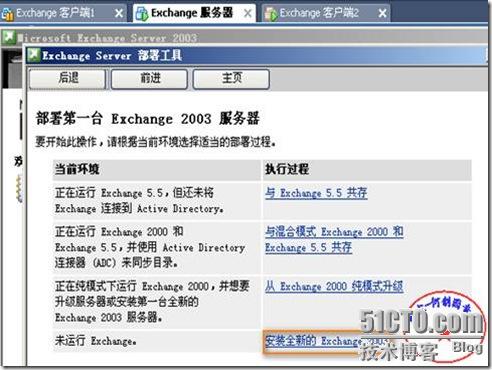
在“应用与通知”菜单中,找到并点击“电子邮件与账户”。
4. 点击“添加账户

在“电子邮件与账户”菜单中,点击“添加账户”按钮。
5. 选择“Exchange

在添加账户界面,选择“Exchange”选项。
6. 输入邮箱地址

在弹出的对话框中,输入您的Exchange邮箱地址(格式:XXXX@xxxx.com)。
7. 手动设置

点击“手动设置”按钮。
8. 输入域名用户名

在弹出的对话框中,输入您的域名用户名(格式:域名用户名,例如:want-want00011770)。
9. 输入密码

在弹出的对话框中,输入您的Exchange邮箱密码。
10. 输入Exchange服务器

在弹出的对话框中,输入您的Exchange服务器地址(格式:mail.xxxx.com)。
11. 选择安全的SSL
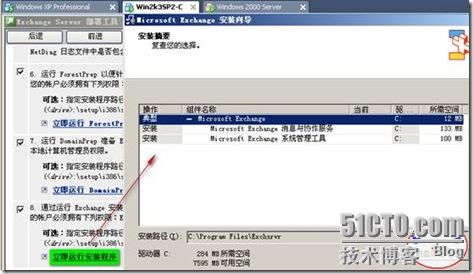
在弹出的对话框中,勾选“使用安全的SSL连接(服务器要求)”选项。
12. 点击下一步
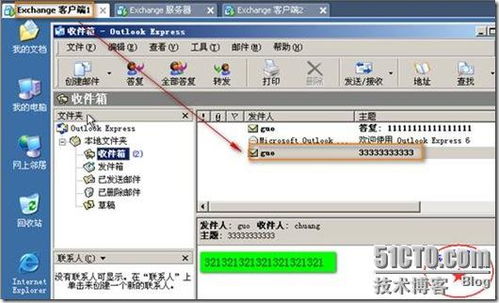
点击“下一步”按钮,系统将开始验证您的Exchange邮箱账户信息。
13. 完成设置

验证成功后,点击“完成”按钮,您的Exchange邮箱账户即可在安卓系统上成功安装。
三、注意事项
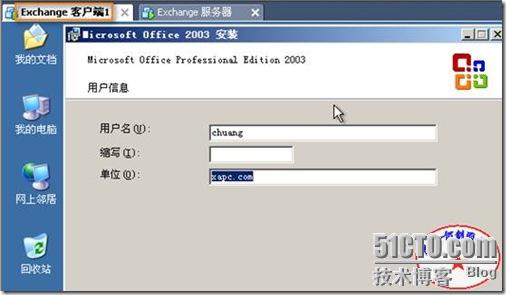
在安装Exchange邮箱过程中,请注意以下事项:
确保您的手机已连接到互联网。
输入的邮箱地址、密码和服务器地址等信息准确无误。
如果您在安装过程中遇到问题,可以尝试重新输入相关信息或联系您的企业IT部门寻求帮助。
通过以上步骤,您可以在安卓系统上成功安装Exchange邮箱。现在,您就可以随时随地查看和管理您的企业邮箱了。祝您使用愉快!
